ज़ूम ऑन पीसी और मोबाइल ऐप पर हाथ कैसे उठाएं
अनेक वस्तुओं का संग्रह / / August 04, 2021
विज्ञापनों
इस गाइड में, हम आपको ज़ूम में अपने हाथों को कम करने के साथ-साथ उठाने के चरण दिखाएंगे। सुविधाओं की अधिकता को कायम रखने और वीडियो कॉन्फ्रेंसिंग के लिए एक स्थिर मंच प्रदान करने के लिए, सेवा की प्रसिद्धि में कोई छिपा हुआ रहस्य नहीं है। लेकिन एक कॉल में 100 से अधिक प्रतिभागियों के साथ, यह आपकी उपस्थिति को महसूस करने में काफी चुनौतीपूर्ण कार्य साबित हो सकता है। उदाहरण के लिए, यदि आप किसी पेचीदा विचार का सुझाव देना चाहते हैं या मन में कोई प्रश्न है, तो शारीरिक रूप से हाथ उठाना एक अच्छा विचार नहीं हो सकता है।
यह न केवल थोड़ा अव्यवसायिक होगा, बल्कि एक ही समय में, मेजबान उन सैकड़ों प्रतिभागियों के बीच अपने हाथों को नोटिस करने में सक्षम नहीं हो सकता है जो पहले से ही वहां मौजूद हैं। इसे दूर करने के लिए, ज़ूम ने एक सुंदर निफ्टी सुविधा को शामिल किया है। आप वास्तव में ज़ूम में अपने हाथ बढ़ा सकते हैं और अपनी उपस्थिति महसूस कर सकते हैं। इस तरह से आपको बीच में बैठक को बाधित करने की आवश्यकता नहीं होगी और न ही किसी वर्कअराउंड का विकल्प चुनना होगा जो सामान्य वर्कफ़्लो के साथ संघर्ष कर सकता है। तो आगे की हलचल के बिना, संबंधित निर्देशों को देखें।
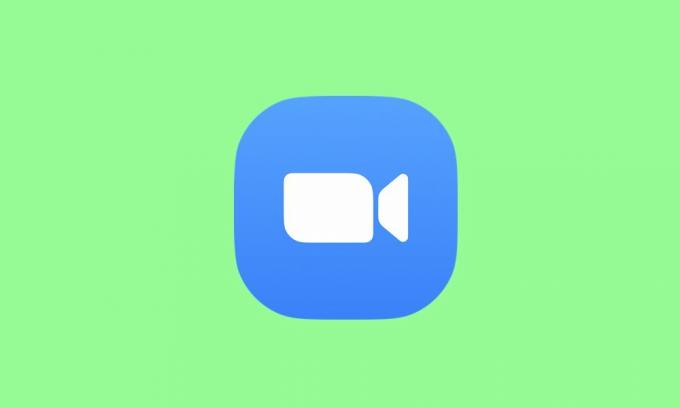
ज़ूम पर हाथ कैसे उठाएं
यह विकल्प ज़ूम पीसी ऐप और मोबाइल संस्करण दोनों पर मौजूद है। हालाँकि, ध्यान में रखने के लिए सिर्फ एक महत्वपूर्ण बात है। इस सुविधा के लिए आवश्यक है कि नॉनवर्बल फीडबैक चालू हो। और यह केवल मेजबान द्वारा किया जा सकता था। यदि यह सक्षम नहीं है, तो आप ज़ूम में अपना हाथ नहीं बढ़ा पाएंगे।
विज्ञापनों

इसलिए यदि आप मेजबान हैं, और यह जानना चाहते हैं कि यह कैसे किया जा सकता है, तो लॉगिन करें ज़ूम वेब क्लाइंट. इसके बाद माय अकाउंट्स> सेटिंग्स> मीटिंग बेसिक में> नॉनवर्बल फीडबैक विकल्प के बगल में टॉगल को सक्षम करें। एक बार ऐसा करने के बाद, आप नीचे दिए गए निर्देशों के साथ आगे बढ़ सकते हैं।
पीसी पर
- अपने पीसी पर जूम ऐप लॉन्च करें और एक भागीदार के रूप में बैठक में शामिल हों।
- फिर नीचे मेनू बार से प्रतिभागियों पर क्लिक करें। ज़ूम के चरम दाईं ओर स्थित Raise Hands विकल्प पर क्लिक करें।

- दूसरा तरीका रिएक्शंस पर क्लिक करना और रईस हैंड को चुनना है।

- जैसे ही आप ऐसा करते हैं, आपको अपने नाम के आगे एक नीला हाथ उठा हुआ दिखाई देगा। वही मेजबान को भी दिखाई देगा और वह उसके अनुसार कार्य करेगा।
- यदि आप अपना हाथ कम करना चाहते हैं, तो बस लोअर हैंड विकल्प पर क्लिक करें, जो आपके हाथ उठाते ही दिखाई देगा।

- यदि आप मेजबान हैं और प्रतिभागी का हाथ नीचे करना चाहते हैं, तो उस उपयोगकर्ता के नाम पर क्लिक करें और निचला हाथ विकल्प चुनें।
- इसके अलावा, आप अपने हाथों को ऊपर उठाने या कम करने के लिए Alt + Y कीबोर्ड शॉर्टकट कुंजियों का उपयोग भी कर सकते हैं।
मोबाइल पर
अपने स्मार्टफोन पर ज़ूम इन में अपने हाथ बढ़ाने के कदम बहुत सीधे हैं। यहां बताया गया है कि यह कैसे किया जा सकता है:
- शुरू करने के लिए, अपने डिवाइस पर जूम ऐप लॉन्च करें। फिर एक भागीदार के रूप में बैठक में शामिल हों।
- अब सबसे नीचे दाईं ओर स्थित More ऑप्शन पर टैप करें।
- दिखाई देने वाले मेनू से हाथ उठाएं।

- अब आपको एक नीला हाथ उठा हुआ दिखाई देगा और वही मेजबान को भी दिखाई देगा। यह आपके उपयोगकर्ता नाम के ठीक बगल में होगा।
- दूसरी ओर, यदि आप अपने हाथों को कम करना चाहते हैं, तो बस उसी नाम के विकल्प पर टैप करें।

- यदि आप मेजबान हैं और ऐसा ही करना चाहते हैं, तो प्रतिभागियों के नाम पर क्लिक करें और 'लोअर हैंड' विकल्प चुनें।
तो यह सब इस गाइड से था कि ज़ूम में हाथ कैसे उठाया जाए। यदि आपके पास अभी भी उपरोक्त चरणों से संबंधित कोई प्रश्न हैं, तो हमें टिप्पणी अनुभाग में बताएं। राउंडिंग बंद, यहाँ कुछ कर रहे हैं iPhone युक्तियाँ और चालें, पीसी युक्तियाँ और चालें, तथा Android टिप्स और ट्रिक्स कि आप के रूप में अच्छी तरह से बाहर की जाँच करनी चाहिए।



